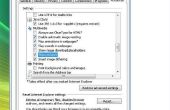Internet Explorer 8 bevat extra beveiligingsfuncties bij programma's van webpagina's. Wanneer u het .exe-bestand van een programma vanaf het Internet of lokaal netwerk downloaden, probeert Internet Explorer te identificeren van de uitgever van het programma door het lezen van de digitale handtekening. Als het programma niet een digitale handtekening bevat, waarschuwingsbericht Internet Explorer een dat de toepassing heeft een "onbekende uitgever." Helaas, niet veel programma's deze digitale handtekening bevatten, zodat dit bericht wordt vaak weergegeven. Als je had liever Internet Explorer niet waarschuwen u hierover, dat kunt u het bewerken van het register om te schakelen van dit foutbericht wordt weergegeven.
Open de Register-editor door te klikken op "Start", "Regedit" te typen in het zoekvak in het startmenu en druk op "Enter". Op Windows XP, klikt u op "Start" en "Run" alvorens te typen "Regentschap".
Navigeer naar de "HKEY_CURRENT_USER\Software\Microsoft\Windows\CurrentVersion\Policies" sleutel in de Register-editor door te klikken op het plusteken (+) links van elke toets.
Met de rechtermuisknop op de "Beleid"-toets, klikt u op "Nieuw" Klik op "Sleutel", typ "Verenigingen" en druk op "Enter".
Met de rechtermuisknop op de sleutel van de "Verenigingen", klik op "Nieuw" Klik op "Tekenreekswaarde", druk op "Enter", "LowRiskFileTypes" en druk op "Enter".
Dubbelklik op de instelling van "LowRiskFileTypes", typ ".exe;. vbs;. MSI"in het vak"Waardegegevens"en klik op 'OK'.
Met de rechtermuisknop op de sleutel van de "Verenigingen", klik op "Nieuw" Klik op "DWORD-waarde", druk op "Enter", typ "DefaultFileTypeRisk" en druk op "Enter".
Dubbelklik op de instelling "DefaultFileTypeRisk", "1808" typt in het vak "waarde" en klik op 'OK'.
Met de rechtermuisknop op de "Beleid"-toets, klikt u op "Nieuw" Klik op "Sleutel", typ "Bijlagen" en druk op "Enter".
Met de rechtermuisknop op de sleutel van de "Bijlagen", klik op "Nieuw" Klik op "DWORD-waarde", druk op "Enter", "SaveZoneInformation" en druk op "Enter".
Dubbelklik op de instelling van "SaveZoneInformation", "1" typt in het vak "waarde" en klik op 'OK'.
Herstart de computer door te klikken op "beginnen," de cursor te zweven boven de pijl rechts van het "Afsluiten" en te klikken op "Restart."